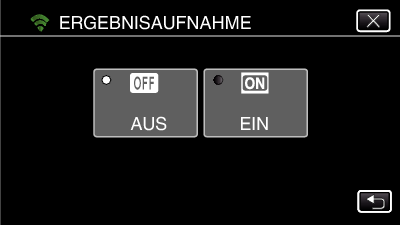Stellt ein, ob Spielergebnisanzeigen im Video aufgenommen werden.
-

- Verwenden von Wi-Fi
- Ändern der Einstellungen
-
Einstellung der Spielergebnisaufnahme (DIREKTE ÜBERWACHUNG)
- Möglichkeiten von Wi-Fi
- Betriebsumfeld
- Vorsichtsmaßnahmen beim Verwenden von Wi-Fi
- Bildüberwachung über Direktverbindung (DIREKTE ÜBERWACHUNG)
- Bildüberwachung über eine Anschlussstelle zu Hause (INNENÜBERWACHUNG)
- Bildüberwachung über das Internet (AUSSENÜBERWACHUNG)
- Senden von Standbildern per E-Mail nach der Erkennung von Gesichtern oder Bewegungen (ERKENNUNG/MAIL)
- Aufnehmen und Senden von Videos per E-Mail (VIDEOMAIL)
- Aufnehmen von Standortinformationen
- Ändern der Einstellungen
- Einstellen des Passworts (DIREKTE ÜBERWACHUNG/INNENÜBERWACHUNG/AUSSENÜBERWACHUNG)
- Einstellen des erzwungenen Gruppeneigentümers (DIREKTE ÜBERWACHUNG)
- Ändern des HTTP-Ports (DIREKTE ÜBERWACHUNG/INNENÜBERWACHUNG/AUSSENÜBERWACHUNG)
- Einstellung der Spielergebnisaufnahme (DIREKTE ÜBERWACHUNG)
- Einstellen von UPnP auf dieser Kamera (AUSSENÜBERWACHUNG)
- Beziehen eines dynamischen DNS (DDNS)-Kontos
- Einstellen des dynamischen DNS auf dieser Kamera (AUSSENÜBERWACHUNG)
- Einstellen der E-Mail-Adresse des Absenders an der Kamera
- Einstellen der E-Mail-Adresse des Empfängers an der Kamera
- Einstellen der Erkennungsmethode auf dieser Kamera (EINST.ERKENNUNG/MAIL)
- Einstellen des Erkennungsintervalls auf dieser Kamera (EINST.ERKENNUNG/MAIL)
- Einstellen der Eigenaufnahme auf dieser Kamera (EINST.ERKENNUNG/MAIL)
- Registrieren der Zugangspunkte für die zu verbindende Kamera (ZUGANGSPUNKTE)
- Überprüfen der MAC-Adresse auf dieser Kamera
- Schützen der Netzwerkeinstellungen mit einem Passwort
- Initialisieren der Wi-Fi-Einstellungen
- Verwenden von Smartphone-Anwendungen
- Verwenden von Tablet-Anwendungen
- Verwenden der Wi-Fi-Funktion über einen Browser
- Fehlersuche
- Eigenschaften von Wi-Fi
Einstellung der Spielergebnisaufnahme ( DIREKTE ÜBERWACHUNG )
Berühren Sie „MENU“.
(Bedienschritt an der Kamera)
_IZYUILvdsdgwox.png)
Das Hauptmenü wird angezeigt.
Berühren Sie das Symbol „WLAN“ (  ).
).
(Bedienschritt an der Kamera)
_UJDCILkrscevgk.png)
Berühren Sie das Symbol „DIREKTE ÜBERWACHUNG“ (  ) im Menü „Wi-Fi“.
) im Menü „Wi-Fi“.
(Bedienschritt an der Kamera)
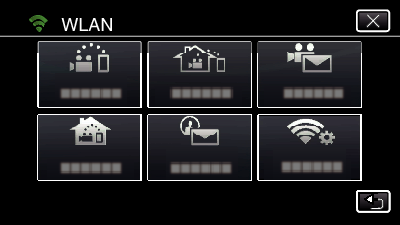
Berühren Sie „ERGEBNISAUFNAHME“.
(Bedienschritt an der Kamera)
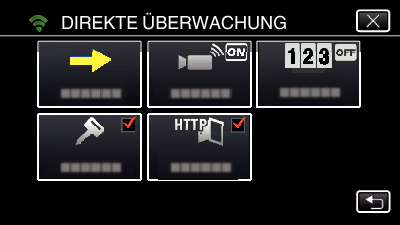
Berühren Sie „EIN“.